
Windows XP potrebbe essere sparito, ma non tutto è perduto. Windows 7 potrebbe sostituirlo come sistema operativo Windows legacy di scelta, soprattutto considerando le funzionalità poco conosciute nascoste in Windows 7 che potrebbero farti capire quanto ami il sistema operativo.
Caratteristiche nascoste che dici? Assolutamente. Includono scorciatoie da tastiera, trucchi segreti e altre interessanti funzionalità che la maggior parte degli utenti di Windows 7 non hanno mai realizzato, e alcune funzionalità che sono state aggiunte incredibilmente fino all'ultimo due o più - prove del fatto che sono state aggiunte di recente al download di Nuove funzionalità di Windows 7 fornito da Microsoft.
Consiglio vivamente di scaricare, ma se non hai il tempo di setacciarlo, i seguenti sono alcuni punti salienti delle funzionalità più importanti e poco conosciute che potrebbero aumentare la tua produttività Usa 10 desktop virtuali per aumentare la produttività con una sola schermata [Windows] Usa 10 desktop virtuali per aumentare la produttività con una sola schermata [Windows] Da quando ho iniziato a utilizzare un secondo monitor, mi sono reso conto che non riesco a ottenere abbastanza spazio sullo schermo. Ogni attività sembra richiedere così tanto spazio espositivo. Quando sto modificando, mi piace avere ... Leggi di più e approfondisci il tuo amore per Windows 7.
Giocare con Open Windows
La maggior parte delle persone che hanno utilizzato Windows 7 abbastanza a lungo si imbattono casualmente in alcune delle funzionalità più utili che offre, come la comoda barra delle applicazioni potenziata in cui è possibile passare con il mouse sulle icone del programma e vedere una piccola anteprima grafica della finestra dell'applicazione effettiva senza aprirla .
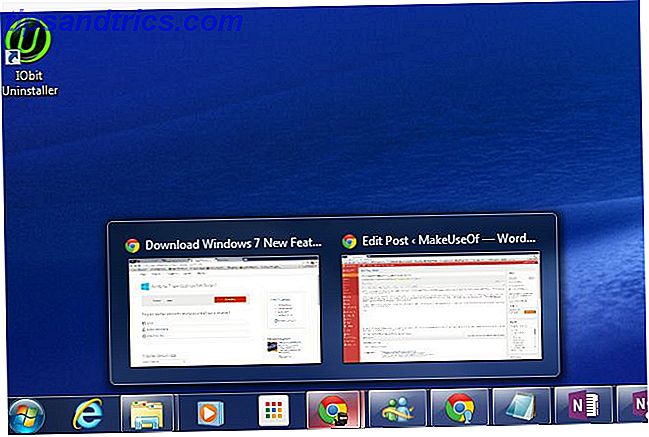
Ciò migliora enormemente la velocità con cui è possibile trovare l'applicazione giusta da aprire, ma quella barra delle applicazioni potenziata include anche alcune scorciatoie da tastiera interessanti che molte persone non conoscono:
- Premendo Shift prima di fare clic sull'icona si apre una nuova istanza, anche se le finestre esistenti sono aperte.
- Tenendo premuto Maiusc + Ctrl fa lo stesso, tranne che apre la nuova istanza con permessi di amministratore!
- Tenendo premuto Ctrl prima di fare clic su un'icona si aprirà l'istanza della finestra che è stata utilizzata più di recente in un gruppo di finestre aperte.
Potresti aver già capito che puoi massimizzare una finestra aperta facendola scorrere verso la parte superiore dello schermo o ridimensionandola per riempire metà del desktop facendo scorrere la finestra lateralmente. Sapevi che potevi fare la stessa cosa senza nemmeno toccare il mouse? Sì - con la finestra attiva aperta, le seguenti scorciatoie per la stessa cosa.
- Tenere premuto il tasto con il logo di Windows + freccia SU per massimizzare la finestra.
- Tenere premuto il tasto con il logo di Windows + DESTRA o SINISTRA per posizionarsi su uno dei due lati dello schermo.
Ricerca oltre il tuo desktop
Esplora risorse ha uno strumento di ricerca integrato che ti consente di cercare nell'intero computer file, documenti e altro. Ma, lo sapevate che è possibile espandere l'esplorazione di Windows Explorer verso le origini Web creando connettori di ricerca?
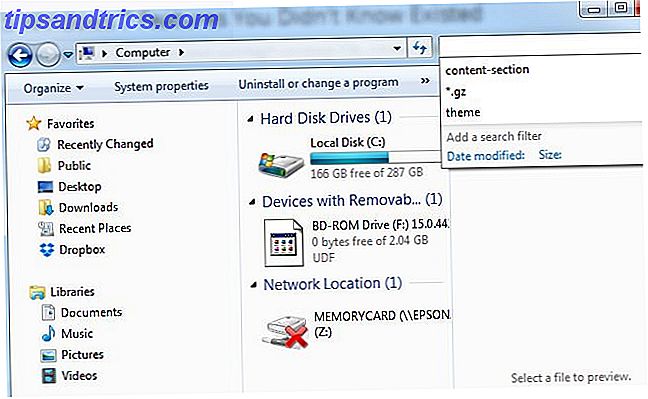
Per fare ciò, è sufficiente scaricare e installare il connettore di ricerca per qualsiasi server compatibile con lo standard OpenSearch. Questo è anche noto come "ricerca federata". Puoi cercare i connettori di ricerca per Windows 7 o SharePoint Server su google e scaricare il file OSDX. Quando esegui il file .osdx, viene visualizzata una richiesta di autorizzazione per aggiungere il connettore di ricerca al tuo sistema.
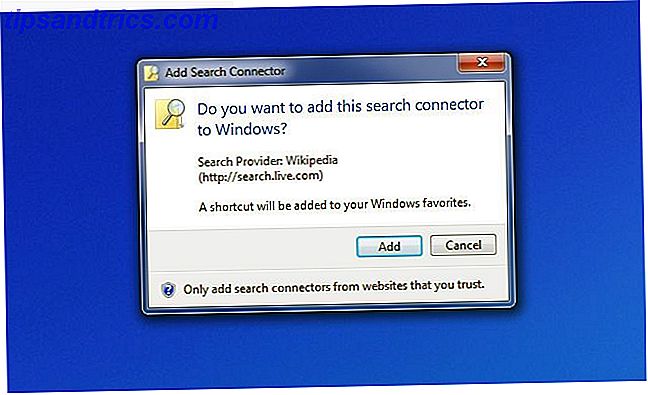
Una volta installato e aperto Windows Explorer, il connettore di ricerca verrà visualizzato nel riquadro di navigazione a sinistra. Selezionalo e ora le tue ricerche nella barra di ricerca interrogheranno direttamente quel connettore. Seleziona uno di questi risultati di ricerca e visualizza un'anteprima del sito Web nel riquadro di anteprima.
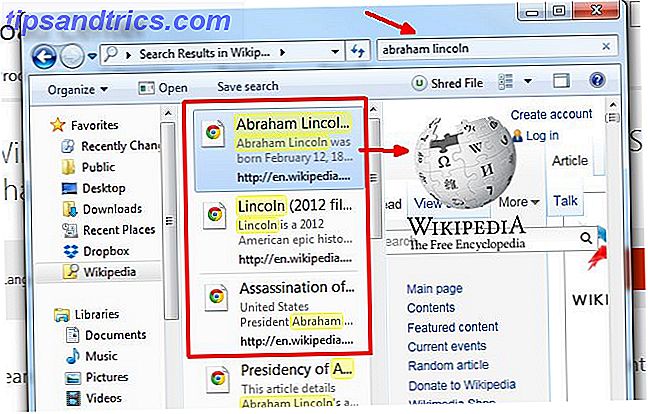
Molte persone hanno scoperto la magia dei connettori di ricerca nelle prime fasi e li usano religiosamente nella loro installazione di Windows 7, ma un numero sorprendente di persone ha passato la vita intera usando Windows 7 senza conoscere questa funzionalità per espandere la funzionalità di ricerca di Windows Explorer in questo modo.
Spiegare i problemi agli altri
Una delle cose più frustranti di un tecnico IT è cercare di aiutare un amico o un familiare a risolvere un problema senza poter vedere il proprio schermo. Bene, lo sapevi che c'è uno strumento rapido che possono usare per catturare automaticamente un'istantanea del loro desktop ogni volta che fanno clic sullo schermo? Si chiama Problem Step Recorder e puoi accedervi facendo clic sul menu Start e digitando " Problem Record " nella casella di ricerca. Fai clic su Registra passaggi per riprodurre un problema .
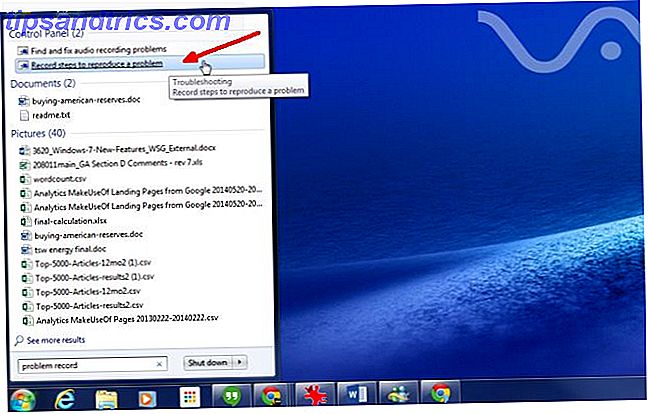
Questo lancerà lo strumento Recorder Problem Steps . Devi solo premere Start Record per iniziare a registrare tutte le tue azioni sul desktop.
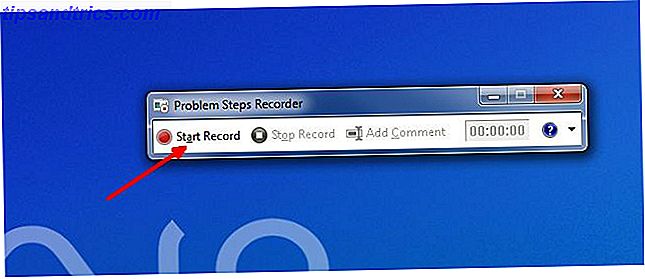
Questo non è uno strumento screencast. Richiede semplicemente un'istantanea dello schermo ogni volta che l'utente fa clic su qualcosa. Quindi imposta automaticamente tutti questi clic in una serie di "passaggi del problema" che ti guidano attraverso il problema che la persona sta avendo. Quando l'utente ha terminato la registrazione, verrà richiesto di salvare la registrazione come file ZIP.
Possono inviarti quel file ZIP e puoi visualizzare il file MHTML in IE (o con altri browser con i componenti aggiuntivi appropriati).
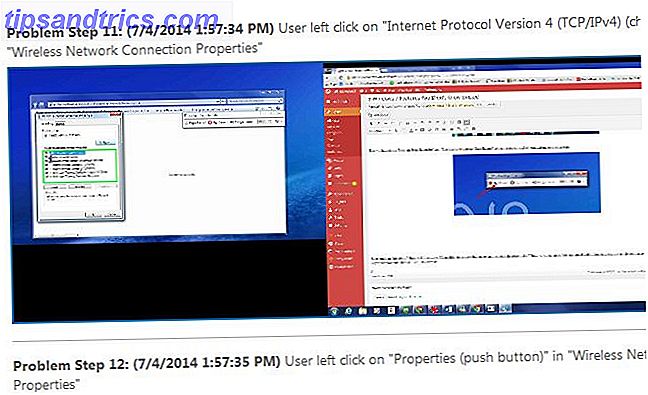
Sfortunatamente, anche molti tecnici IT non sanno di questo strumento di Windows 7. Se lo facessero, renderebbe la vita molto più semplice lavorando con gli utenti al telefono.
3 Altre uova di Pasqua di Windows 7
Ecco alcune uova di Pasqua di Windows 7 11 Strani bug di Windows e uova di Pasqua Devi vedere 11 bug di Windows strani e uova di Pasqua da vedere Ci sono sempre alcuni bug e uova di Pasqua nascoste in tutte le versioni di Windows. Cura di scoprire 11 di loro? Leggi di più e funzioni nascoste che ti faranno davvero impazzire.
Modalità Dio
Crea una nuova cartella sul desktop e chiamala "GodMode. {ED7BA470-8E54-465E-825C-99712043E01C}" e ottieni l'accesso immediato a tutte le 270 opzioni configurabili di Windows 7 a portata di mano.
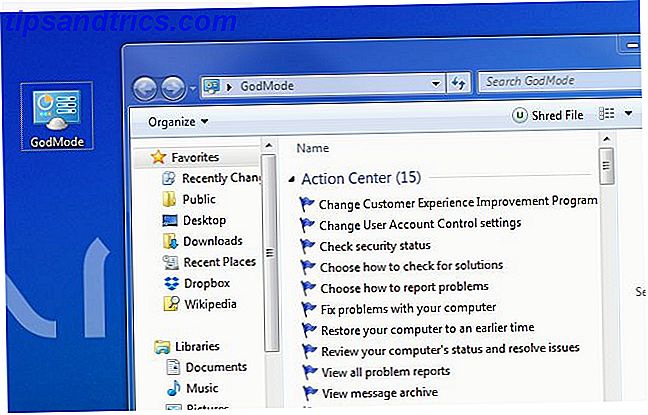
Se questo non ti fa sentire come Dio, niente lo farà ...
Storia di affidabilità
Il tuo sistema è davvero orribile e vorresti vedere se la stabilità del tuo sistema è cambiata di recente (indicando un virus o un malware)? Facile. Fare clic sul menu Start e digitare " Visualizza cronologia affidabilità " nel campo di esecuzione. Questo ti mostrerà un resoconto dettagliato di tutto quello che è successo al tuo sistema e di quanto sia stato stabile nelle ultime settimane.
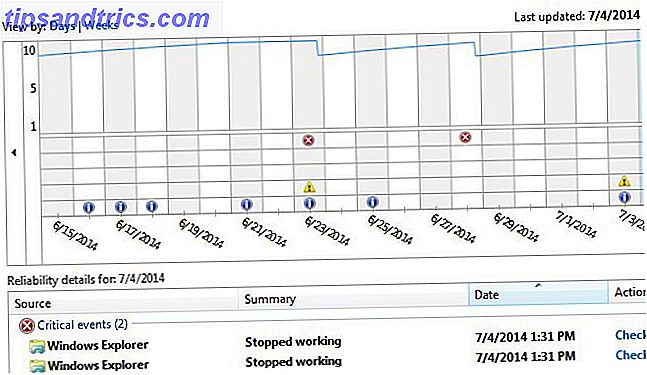
Per coincidenza, ho appena aggiornato il mio sistema Windows 7 con gli ultimi aggiornamenti e questo rapporto ha mostrato che il mio sistema è diventato più instabile di quanto lo sia stato in settimane!
Cifra
Quindi, ecco uno per gli appassionati di privacy e sicurezza. Diciamo che sei appena stato avvisato dall'FBI che un paio di agenti lasceranno la tua casa per confiscare il tuo computer perché sei stato identificato come un avido utente Tor.
Hai cancellato tutti questi file compromettenti, ma poi hai ricordato ciò che spesso abbiamo detto ai lettori di MakeUseOf che devi utilizzare determinati strumenti o metodi per eliminare veramente i dati Come cancellare completamente e in modo sicuro il tuo disco rigido Come cancellare completamente e in modo sicuro Il tuo disco rigido Leggi di più dal tuo disco rigido. Beh, indovina un po ': Windows 7 ha una funzionalità integrata che ti consente di cancellare completamente tutto lo spazio libero su un'unità, sovrascrivendo quello spazio, assicurandoti che tutti i file eliminati vengano effettivamente eliminati.
Come si fa? Basta aprire un prompt dei comandi e digitare "cipher / w: C" - o qualsiasi altra unità tu voglia pulire.
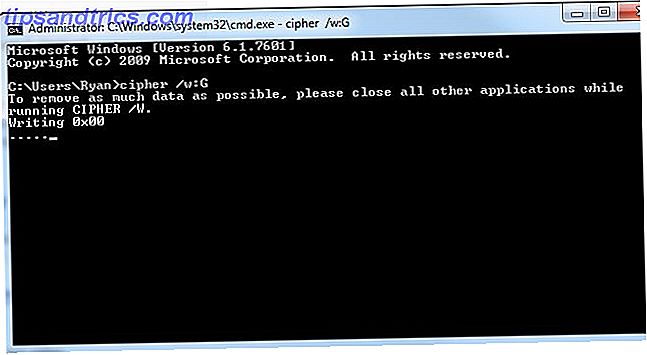
Il processo può richiedere un po 'di tempo, ma una volta terminato, anche quei furbi agenti federali non saranno in grado di estrarre i dati che non consideri nessuno dei loro affari!
Scorciatoie di Windows 7 pazzesche e utili
Oltre alle funzionalità e agli strumenti di Windows 7 di cui molte persone non sono a conoscenza, ci sono anche un sacco di scorciatoie di Windows 7 estremamente utili e poco conosciute che potrebbero incrementare la tua produttività se hai iniziato ad usarle.
- Il tuo desktop è pazzo con le finestre aperte? Premi Logo Windows + Home per ridurre a icona ogni finestra, tranne quella in cui stai attualmente lavorando.
- Avete una dozzina di schermi da minimizzare per visualizzare il desktop? Basta premere Logo di Windows + Barra spaziatrice per rendere tutte quelle finestre trasparenti!
- Stanco di trascinare una finestra da uno dei tuoi due monitor Dividi il monitor del tuo PC in più schermi con WinSplit Revolution Dividi il tuo monitor del PC in più schermate con WinSplit Revolution Leggi di più sull'altro tutto il tempo? Basta premere Logo di Windows + Maiusc + Freccia sinistra o destra per alternare la finestra tra i monitor.
- Non riesci a vedere il testo minuscolo sullo schermo? Premere Logo di Windows e Più per ingrandire a destra. Usa Logo Windows e Meno per ridurre.
Se pensi che questi siano fantastici, assicurati di controllare la lista di Tina di 25 fantastiche scorciatoie per Windows 7 25 fantastici trucchi con la tastiera di Windows 7 che sorprenderanno i tuoi amici 25 fantastici trucchi con la tastiera di Windows 7 che sorprenderanno i tuoi amici Ulteriori informazioni e trucchi per stupire amici.
Quindi questi erano i modi in cui puoi migliorare l'utilizzo di Windows 7 e rendere il tuo tempo molto più efficiente e produttivo. Conoscete altre interessanti scorciatoie e uova di Pasqua su Windows 7? Quali sono alcune delle fantastiche funzioni di Windows 7 che ti piace condividere con i tuoi amici? Condividili con altri lettori MUO nella sezione commenti qui sotto!

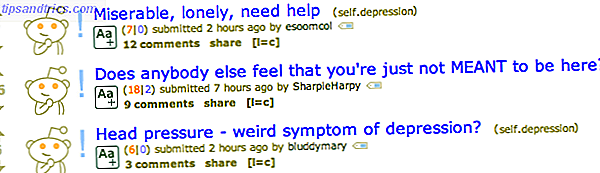
![Tieni traccia delle prestazioni SEO del tuo sito web con Positionly [Giveaway]](https://www.tipsandtrics.com/img/internet/949/track-your-website-s-seo-performance-with-positionly.png)
